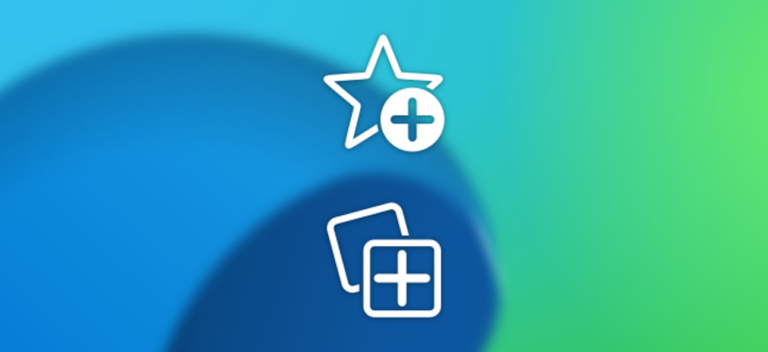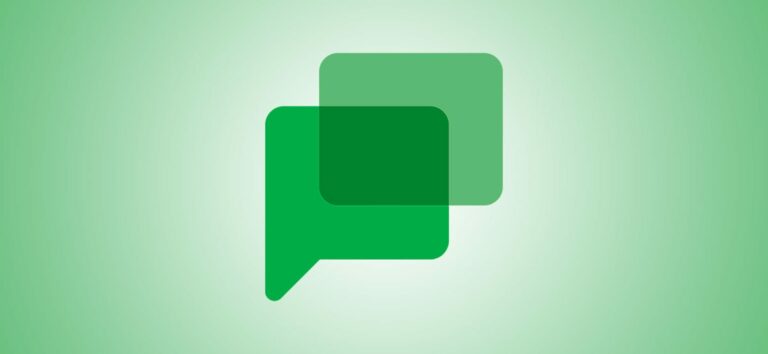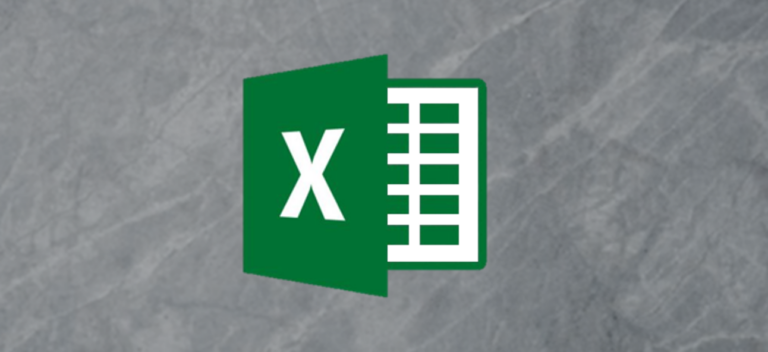Как перезагрузить компьютер с Windows 11

В какой-то момент вам потребуется перезагрузить компьютер с Windows 11, чтобы устранить проблему, установить обновление, завершить установку или иным образом. Хотя при обновлении вы часто будете видеть параметр «перезагрузить», есть несколько других способов перезагрузить компьютер вручную.
Используйте кнопку питания в меню “Пуск”

Программы для Windows, мобильные приложения, игры - ВСЁ БЕСПЛАТНО, в нашем закрытом телеграмм канале - Подписывайтесь:)
Один из самых быстрых и очевидных способов перезагрузки – использовать меню «Пуск». Чтобы начать, нажмите кнопку «Пуск» на панели задач. Когда откроется меню «Пуск», нажмите кнопку питания в правом нижнем углу меню. Во всплывающем меню выберите «Перезагрузить». Ваш компьютер выключится и перезагрузится.
Щелкните правой кнопкой мыши меню Пуск

Вы также можете перезапустить Windows 11, используя скрытое меню опытного пользователя. Чтобы получить к нему доступ, нажмите Windows + x на клавиатуре или щелкните правой кнопкой мыши кнопку «Пуск». Когда появится меню, нажмите «Завершить работу или выйти», затем выберите «Перезагрузить». Ваш компьютер немедленно перезагрузится.
Нажмите Alt + F4

Как вариант, вы можете перезагрузить компьютер с помощью специального окна меню, о котором мало кто знает. Сначала закройте или сверните все окна. Щелкните свой рабочий стол, затем нажмите Alt + F4 на клавиатуре. В появившемся окне «Завершение работы Windows» используйте раскрывающееся меню, чтобы выбрать «Перезагрузить». Затем нажмите «ОК».
Используйте командную строку

Также есть быстрый способ перезагрузить компьютер, если у вас есть доступ к командной строке или PowerShell. Сначала откройте Терминал Windows, выполнив поиск «терминал» в Пуске, затем щелкнув значок его приложения. В командной строке введите «shutdown -r» и нажмите Enter. Когда вы увидите предупреждающее сообщение, нажмите «Закрыть». Ваш компьютер выключится и перезагрузится через 60 секунд.
Обновление и перезагрузка в Центре обновления Windows

Если у вас есть доступные обновления и вам необходимо перезагрузить компьютер, чтобы установить их, откройте «Настройки», нажав Windows + i, затем выберите «Центр обновления Windows» на боковой панели. В настройках «Центра обновления Windows» нажмите «Проверить наличие обновлений», и, если они есть, вы можете установить их и перезагрузить компьютер, нажав «Перезагрузить сейчас». Ваш компьютер автоматически установит обновления и перезагрузится.
Используйте Ctrl + Alt + Delete или экран входа в систему
И, наконец, есть также простой способ перезапуска из меню Ctrl + Alt + Delete (которое появляется при нажатии этой комбинации клавиш) или экрана входа в систему. На любом экране щелкните значок питания в правом нижнем углу, затем выберите «Перезагрузить» в небольшом всплывающем меню. Windows 11 перезагрузит ваш компьютер, и вы вернетесь к работе в кратчайшие сроки. Удачи!
Программы для Windows, мобильные приложения, игры - ВСЁ БЕСПЛАТНО, в нашем закрытом телеграмм канале - Подписывайтесь:)